Как да коригирате проблема с неработещия Face ID на iPhone – TechCult
Miscellanea / / April 06, 2023
Функцията Face ID на iPhone позволява на потребителите да отключват устройството си, да влизат в различни приложения, да удостоверяват изтеглянията без въвеждане на пароли и т.н. Спестява време и е една от полезните функции на iPhone. Но представете си, че вашият Face ID спира да работи и тази ситуация може да бъде разочароваща. Ако и вие сте се сблъсквали с този проблем, нашата статия ще ви бъде полезна. В тази статия ще обсъдим как да коригираме проблема с Face ID не работи и Face ID не работи iPhone X. Така че, продължавайте да четете, за да получите представа за този проблем, заедно с причините, поради които моят Face ID спря да работи. Да започваме!
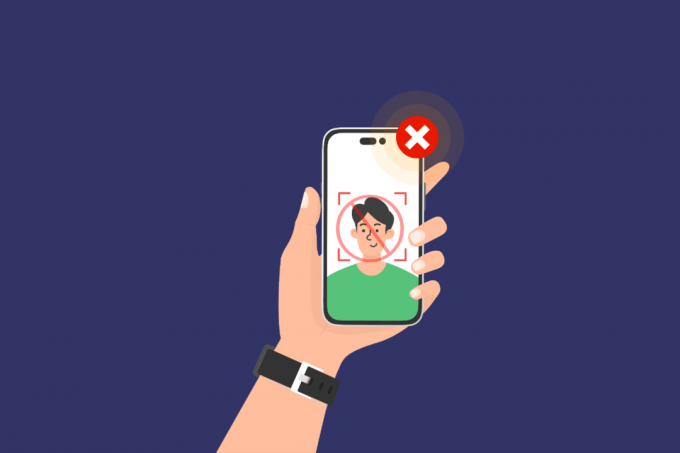
Съдържание
- Как да коригирате проблема с Face ID, който не работи на iPhone
- Защо моят Face ID спря да работи на iPhone?
- Как да коригирам Face ID, който не работи на iPhone?
Как да коригирате проблема с Face ID, който не работи на iPhone
Продължете да четете, за да намерите методите, обясняващи как да коригирате проблема с неработещия Face ID на iPhone в детайли с полезни илюстрации за по-добро разбиране.
Защо моят Face ID спря да работи на iPhone?
Преди да обсъдим методите за отстраняване на този проблем, нека първо обсъдим защо моят Face ID спря да работи. За да се запознаете с причините, прочетете точките по-долу:
- Face ID не е активиран
- По-стара версия на iPhone може да причини този проблем
- Поставяне на вашия iPhone в грешна ориентация
- Нещо блокира лицето ти
- Мръсотия върху Face ID сензори
Как да коригирам Face ID, който не работи на iPhone?
Прочетете методите, дадени по-долу, за да коригирате проблема с Face ID, който не работи. С този проблем може да се сблъска всеки, който притежава iPhone, така че не се притеснявайте и следвайте методите, обсъдени по-долу:
Метод 1: Основни методи за отстраняване на неизправности
Нека видим някои от лесните за изпълнение методи за отстраняване на проблема с Face ID на вашия iPhone.
1А. Чисти сензори за разпознаване на лицето
Почистете горната част на вашия iPhone с a суха и мека кърпа така че сензорите за Face ID да бъдат почистени и да коригира проблема с Face ID, който не функционира. Мръсотията може да се залепи по него, когато държите вашия iPhone в ухото си, като по този начин причинява този проблем.
Прочетете също: Как да почистите порта за зареждане на iPhone с алкохол
1Б. Дръжте iPhone в правилна ориентация
Функцията Face ID работи в пейзажна ориентация или портретна ориентация или и двете, но това се различава от вашия модел iPhone.
Например:
- iPhone 13 и 14 модели, които поддържат iOS 16 както портретна, така и пейзажна ориентация.
- Но ако притежавате модел iPhone по-стари от iPhone 13 или ако използвате по-стара версия на iOS, Face ID ще работи портретна ориентациясамо.
1C. Поставете лицето си в обхват на откриване
За да работи функцията Face ID перфектно, потребителите трябва да поставят лицето си в определен диапазон, така че TrueDepth камерата на Face ID да може да разпознае правилно чертите на лицето на потребителя. Това разстояние варира между 10 и 20 инча. Така че, за да коригирате проблема с неработещия Face ID, осигурете обхват между вашия iPhone и вашето лице.
1D. Изчистване на обекти Блокиране Твоето лице
Face ID работи, като идентифицира вашите черти на лицето. Така че, уверете се, че докато използвате функцията Face ID за отключване на всичко на вашето устройство, вашето цялото лице се вижда и никоя част от лицето ви като очи, уста или нос не е покрита.
1E. Избягвайте влажна среда
При някои температури Face ID спира да работи; например понякога тази функция спира да функционира при влажни условия, като например ако вземете своя iPhone по време на душ, за да пуснете музика и т.н. Така, дръжте своя iPhone на открито и проветриво място за разрешаване на проблема.
1F. Рестартирайте iPhone
Понякога се натъквате на проблем с Face ID, който не работи с iPhone X. В тази ситуация можете да опитате да рестартирате вашия iPhone, за да разрешите проблема. Временните проблеми и грешки се коригират, след като рестартирате устройството си. Можете да прочетете нашето ръководство на Как да рестартирате iPhone X за да научите как да рестартирате устройството с iOS.
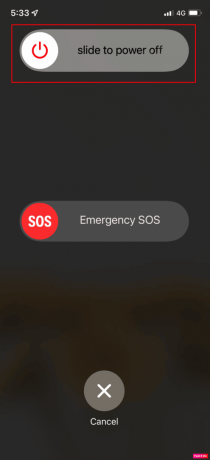
Метод 2: Активирайте Face ID
Ако се сблъскате с проблем с Face ID, който не работи на iPhone 13, уверете се, че функцията Face ID е включена на вашия iPhone. За да активирате Face ID на iPhone, следвайте стъпките по-долу:
1. Отвори Настройки приложение на вашия iPhone.

2. След това докоснете Face ID и парола опция.
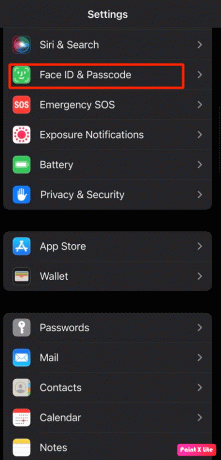
3. Въведете своя парола когато бъдете подканени.
4. Сега, включи превключвателите за Face ID за следните опции:
- Отключване на iPhone
- iTunes и App Store
- Портфейл и Apple Pay
- Автоматично попълване на парола
- Други приложения
Забележка: Изберете желаните приложения от Други приложения меню, което използвате с App Lock, за да ги отключите с Face ID, зададен за другите гореспоменати опции.
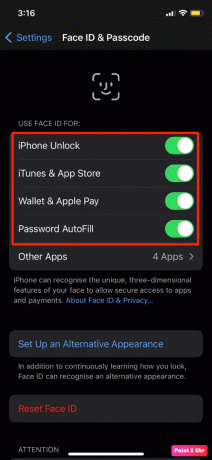
Прочетете също: 13 начина да поправите неработещата камера на iPhone
Метод 2: Настройте алтернативен външен вид на Face ID
Радикалните промени във външния ви вид могат да доведат до проблем с Face ID, който не работи на iPhone X. Така че, за да коригирате проблема с неработещия Face ID, настройте алтернативен външен вид. За да направите това, прочетете описаните по-долу стъпки:
1. Отидете до iPhone Настройки и натиснете върху Face ID и парола опция.

2. Въведете вашето парола когато бъдете подканени.
3. След това докоснете Настройте алтернативен външен вид опция.

4. След това следвайте инструкции на екрана за създаване на алтернативен външен вид.
Метод 3: Повторно активиране на Face ID за iTunes и App Store
Ако се сблъскате с проблем с Face ID, който не работи, докато използвате App Store, можете да изпробвате този метод, за да коригирате проблема. Става много възможно да инсталирате всяко приложение, без да въвеждате паролата си всеки път, ако сте активирали функцията Face ID за iTunes и App Store.
За да научите как да направите това, следвайте стъпките, дадени по-долу:
1. Стартирайте Настройки приложение на вашия iPhone.
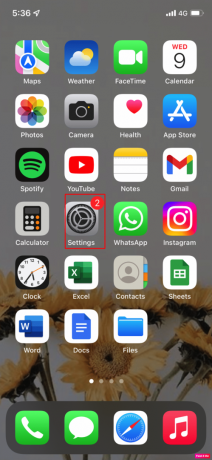
2. Сега докоснете Face ID и парола опция и въведете своя парола.
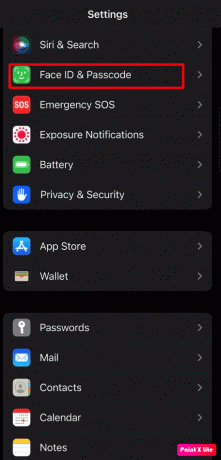
3. Тогава, изключи и На превключвателят за iTunes и App Store опция.

Прочетете също: Как да отключите намерен изгубен iPhone
Метод 4: Актуализирайте iOS
За да коригирате проблема с неработещия Face ID, опитайте да актуализирате устройството си, тъй като актуализирането на устройството ви до най-новата версия коригира грешките, зловреден софтуер, грешки, проблеми и т.н. За да научите как да актуализирате iPhone, следвайте стъпките, обсъдени по-долу:
Забележка: Преди да актуализирате вашия iPhone, уверете се, че имате добра интернет връзка.
1. Стартирайте iPhone Настройки.
2. Докоснете Общ опция.

3. След това докоснете Актуализация на софтуера опция.

4. Докоснете Изтеглете и инсталирайте опция.
Забележка: Ако се появи съобщение с молба да премахнете временно приложения, защото iOS се нуждае от повече място за актуализацията, докоснете Продължете или Отказ.

5А. Ако искате актуализацията да се случи веднага, докоснете Инсталирай опция.
5B. Или, ако докоснете Инсталирайте тази вечер и включете вашето iOS устройство в захранването, преди да заспите, вашето устройство ще бъде актуализира се автоматично през нощта.
Забележка: Вие също така имате възможност да инсталирате софтуера по-късно, като изберете Напомни ми по-късно.
Метод 5: Нулиране на Face ID
Друг метод, който можете да приемете, е да нулирате Face ID на вашето устройство. За да направите това, следвайте стъпките, посочени по-долу:
1. Отидете до iPhone Настройки.
2. След това докоснете Face ID и парола опция.
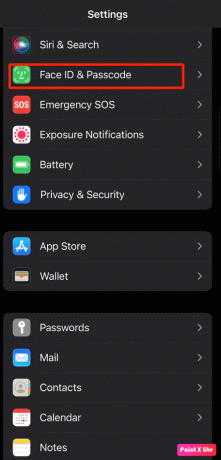
3. След това въведете своя парола ако бъдете подканени и докоснете Нулиране на Face ID опция.
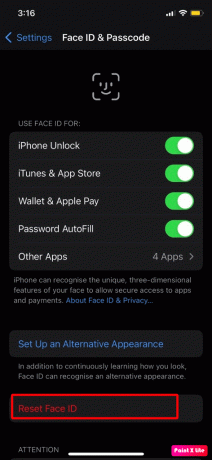
4. След това спазвайте инструкции на екрана които се появяват на екрана ви, за да настроите отново Face ID.
Прочетете също: Как да нулирате Siri на iPhone
Метод 6: Нулирайте всички настройки
Ако методите, обсъдени по-горе, не са работили за вас, можете също да нулирате всички настройки на вашето устройство за коригиране на проблема с деактивирането на Face ID, за нулиране на всички настройки на iPhone спазвайте обсъжданите стъпки По-долу:
1. Стартирайте iPhone Настройки ап.
2. След това докоснете Общ опция.

3. Докоснете Прехвърляне или нулиране на iPhone опция.

4. Натисни Нулиране.

5. Натисни Нулиране на всички настройки.

Метод 7: Фабрично нулиране на iPhone
Друг метод, който можете да използвате, за да коригирате проблема с неработещия Face ID, е да възстановите фабричните настройки на вашето устройство. Този метод ще изтрие всичките ви данни и информация от вашия iPhone. Така че първо архивирайте телефона си, преди да изберете този метод. За да научите как можете да извършите възстановяване на фабричните настройки, можете да прочетете нашето ръководство за Как да възстановите фабричните настройки на iPhone X.

Прочетете също: Как да изключите Find My iPhone без парола
Метод 8: Свържете се с поддръжката на Apple
Ако сте изпуснали вашия iPhone и по този начин сте повредили сензорите за Face ID, тогава вашата функция за Face ID може да не работи. Така че в този случай опитайте да се свържете с поддръжката на Apple и да насрочите посещение в магазина. За да се свържете с отдела за обслужване на клиенти на Apple, отидете на Страница за поддръжка на iPhone.

Препоръчва се:
- Как да коригирате забавянето на видеото във VLC Media Player на Windows
- Как да коригирате филтрите на Snapchat, които не работят на iPhone
- Как да коригирате Hey Siri, която не работи на iPhone
- 12 най-добри онлайн приложения за сливане на лица за iOS
Това ни води до края на нашата статия. Надяваме се, че след като прочетете нашето ръководство, сте успели да научите как коригирайте проблема с Face ID, който не работи и Face ID не работят iPhone X. Кажете ни кой метод работи за вас. Можете да се свържете с нас с вашите предложения и запитвания чрез секцията за коментари по-долу. Освен това ни уведомете за каква тема искате да получите представа в следващата ни статия.
Пийт е старши писател в TechCult. Пийт обича всичко свързано с технологиите и също така е запален DIYer по душа. Той има десетилетие опит в писането на инструкции, функции и ръководства за технологии в интернет.



